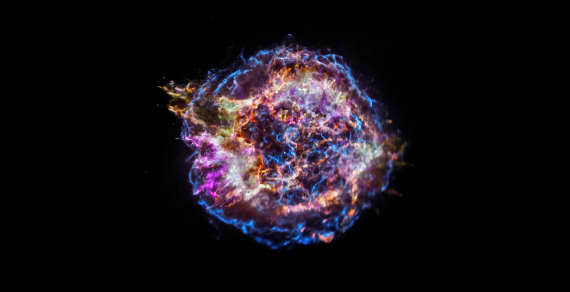Bez ohľadu na to, či fotíte do formátu RAW alebo JPG, oplatí sa venovať čas následnému vytriedeniu fotografií a úprave tých, ktoré prejdú výberom. Aký vplyv na fotografiu majú jednotlivé parametre?
Okrem vizuálnej kontroly správnej expozície, čiže či je fotografia správne tmavá či svetlá, ponúkajú mnohé fotoaparáty veľmi užitočnú pomôcku, ktorou je histogram. Vo svete fotografií je to štatistické grafické zobrazenie frekvencií výskytu bodov s určitými jasovými hodnotami vo fotografovanej scéne (tzv. živý histogram) alebo výslednej fotografii. Ide o stĺpcový diagram, kde výška stĺpca zodpovedá počtu bodov s príslušnou hodnotou jasu.

Čítanie histogramu
Už pri fotografovaní máme možnosť nechať si zobraziť histogram práve zosnímaného obrázka a podľa neho prípadne skorigovať parametre expozície a urobiť ďalší, lepší záber. Histogram zobrazuje aj všetky aplikácie na úpravu fotografií. Na grafe sú v postupnosti zľava doprava zobrazené najtmavšie, v strede svetlejšie a úplne vpravo najsvetlejšie tóny. Čím je krivka v danej oblasti vyššia, tým väčšmi sú príslušné tóny na snímke zastúpené, a naopak, keď je v niektorej oblasti krivka na osi x, tieto tóny sa na zábere vôbec nevyskytujú. Napríklad keď je krivka na nulovej hodnote v oblasti tmavých tónov, znamená to, že snímka je pravdepodobne preexponovaná.
Niekedy je oblasť na histograme veľmi úzka, takže je zobrazená čiarou. Väčšinou tento jav nastáva v oblasti najsvetlejších tónov. Typický príklad možno vidieť na obrázku s budovou (na str. 30), kde je úplne svetlá, prepálená obloha bez najmenšieho detailu. V aplikácii Lightroom na túto skutočnosť upozorňuje aj biely trojuholník nad grafom úplne vpravo. Ak doň presuniete kurzor myši, aplikácia vám prepálené miesta znázorní červenou farbou.
Niektoré aplikácie znázorňujú v histograme, aký vplyv na jeho priebeh má príslušný parameter. Napríklad keď v Lightroome umiestnite kurzor na posuvný ovládací prvok Exposure, jemne sa zvýrazní oblasť, ktorú tento parameter ovplyvňuje.

Vplyv parametrov
Na histograme, a predovšetkým na náhľade fotografie môžeme sledovať vplyv jednotlivých zmien.
Exposure (expozícia) – parameter určuje celkový jas fotografie. Pomocou neho sa dajú vykompenzovať preexponované, prípadne podexponované zábery. Vo formáte RAW dokážeme ovplyvniť expozíciu a odstrániť prepaly alebo podpaly, prípadne z takýchto plôch vytiahnuť viac detailov ako zo snímky JPG.
Contrast (kontrast) – spolu s ovládaním expozície patrí tento parameter k najpoužívanejším. Takmer vždy budete kontrast zvyšovať, málokedy znižovať.
Clarity (zreteľnosť) – parameter ovplyvňuje kontrast, ale iba v oblasti stredných tónov, takže po primeranom zvýšení hodnoty tohto parametra vyzerá záber spravidla lepšie, najmä čo sa týka prekreslenia detailov. Aby po pridaní kontrastu zostal obrázok vyvážený, tento parameter pridáva aj trochu jasu. Sú, samozrejme, aj zábery, na ktorých zvyšovanie kontrastu a zvýraznenie detailov nie je žiaduce. Typický príklad sú portréty, kde by sme zvýraznením kontrastu, či už celkovo parametrom Contrast, alebo v stredných tónoch parametrom Clarity, zvýraznili chyby pleti.
Highlights (svetlá) – parameter umožňuje v rámci možností stmavenie priveľmi svetlých častí záberu. Na histograme ovplyvňuje oblasť vpravo s výnimkou najsvetlejších tónov. Tie ovplyvňuje parameter Whites. Keby bol záber už spomínanej budovy fotografovaný do formátu RAW, dali by sa možno aj na takmer úplne svetlosivej podvečernej oblohe vytiahnuť nejaké detaily.
Shadows (tiene) – zvyšovaním hodnoty tohto parametra rozjasníme tiene a dokážeme z nich najmä v snímke RAW vytiahnuť niekedy až netušené detaily. Určite treba skúsiť s týmto parametrom experimentovať pri záberoch v protisvetle, aby sme umožnili vyniknúť detailom na pôvodne tmavých plochách. Ak vaša aplikácia znázorňuje na histograme oblasť, ktorú tento parameter ovplyvňuje, zistíte, že sú to tmavšie, no nie najtmavšie plochy. Najtmavšie plochy ovplyvňuje parameter Blacks.

Whites/Blacks (biele/čierne) – umožňujú nastaviť tzv. biely a čierny bod. Zatiaľ čo predchádzajúce parametre ovplyvňovali na histograme pomerne široké oblasti, tieto dva parametre ovplyvňujú veľmi úzke oblasti úplne vľavo (Blacks) a úplne vpravo (Whites). Takto môžeme opäť v rámci možností odstrániť podpaly, prípadne prepaly bez toho, aby to ovplyvnilo stredne svetlé tóny.
Saturation (sýtosť farieb) – zmena hodnoty parametra mení sýtosť farieb. Treba si uvedomiť, že sa mení sýtosť všetkých farieb rovnomerne. Na mnohých záberoch môže nastať situácia, že dosiahneme žiadaný efekt, keď sa zvýraznia nevýrazné, mdlé farby, no zároveň farby, ktoré sú už na zábere sýte, budú až neprirodzene sýte – presaturované. Preto s týmto parametrom treba narábať veľmi opatrne. Málokedy sa používa na pridávanie sýtosti farieb, skôr opačne, znížením hodnoty pomôže dosiahnuť prirodzené odtiene na snímkach s priveľmi saturovanými farbami. Oveľa lepšie sa na zvýraznenie farieb hodí parameter Vibrance.
Vibrance (živosť farieb) – mení sýtosť farieb, ale selektívne. Zvýrazňuje menej výrazné farby. V najlepších aplikáciách algoritmy na zmenu farebnej sýtosti nezvýrazňujú odtiene pleti, pretože štandardné algoritmy by pleť spravidla vyhodnotili ako nevýraznú a usilovali by sa zvýrazniť sýtosť jej farieb, čo by viedlo k neprirodzeným odtieňom farby pokožky.
Hue, Saturation, Brightness
Tieto tri parametre (HSB) vlastne definujú farebnú sústavu. Poznáme farebnú sústavu RGB založenú na miešaní farebných svetiel, ktorá sa používa na zobrazovacie jednotky, alebo CMYK založenú na miešaní farieb (tlačiarenských, maliarskych). Farebný model HSB (Hue, Saturation, Brightness) niekedy nazývaný
aj HSV (Hue, Saturation, Value) je založený na farbách, nie na ich miešaní. Namiesto Brightness sa v niektorých aplikáciách tento parameter nazýva Luminance.
Nepoužíva sa na ukladanie obrázkov, ale táto farebná sústava je výhodná na úpravu parametrov fotografií, pretože je pre človeka prirodzená. Ak chceme zmeniť odtieň farby, dokážeme to urobiť priamo.

Hue (odtieň) – mení odtieň príslušnej farby.
Saturation (sýtosť) – mení sýtosť vybranej farby. Upravuje pomer farby k sivej a udáva sa v percentách od 0 % (sivá) do 100 % (maximálne sýta farba). Napríklad červená s 50 % sýtosťou je ružová.
Brightness/Luminance (jas) – mení jas, inak povedané, svetlosť a tmavosť farby.
Resumé
Skúste vybrať niekoľko záberov a vo vašej obľúbenej aplikácii vyskúšajte vplyv jednotlivých parametrov. A ešte jedna rada. Skúste niekoľko záberov v nepriaznivých svetelných podmienkach, napríklad v protisvetle, odfotiť nielen do JPG, ale aj do formátu RAW. Budete prekvapení, ako sa rozšíria možnosti úprav a aké detaily dokážete vytiahnuť z príliš tmavých alebo príliš svetlých plôch.
(V článku sú použité názvy parametrov z aplikácie Lightroom).
Ľuboslav Lacko
Foto Pixabay, PCR
Ak chcete mať prístup aj k exkluzívnemu obsahu pre predplatiteľov alebo si objednať tlačenú verziu časopisu Quark, prihláste sa alebo zaregistrujte.